Page 1

Dell Latitude 14 Rugged – 5404Serisi
Başlangıç Kılavuzu
Resmi Model: P46G
Resmi Tip: P46G001
Mayıs 2020
Revizyon A00
Page 2

Notlar, Dikkat Edilecek Noktalar ve Uyarılar
NOT: NOT, bilgisayarınızı daha iyi kullanmanızı sağlayan önemli bilgileri anlatır.
DİKKAT: DİKKAT, donanımda olabilecek hasarları ya da veri kaybını belirtir ve bu sorunun nasıl önleneceğini anlatır.
NOT: UYARI, meydana gelebilecek olası maddi hasar, kişisel yaralanma veya ölüm tehlikesi anlamına gelir.
Telif hakkı © 2015 Dell Inc. Tüm hakları saklıdır. Bu ürün, A.B.D. ve uluslararası telif hakkı ve fikri mülkiyet yasaları tarafından korunmaktadır. Dell ™ve
Dell logosu, Amerika Birleşik Devletleri ve/veya diğer ülkelerde, Dell Inc.'e ait ticari markalardır. Burada adı geçen diğer tüm markalar ve isimler, ilgili firmaların
ticari markaları olabilirler.
Page 3

İçindekiler
Bölüm 1: Daha Fazla Bilgi ve Kaynak Bulma........................................................................................ 4
Bölüm 2: Önden ve Arkadan Görünüm...............................................................................................5
Bölüm 3: Hızlı Kurulum.................................................................................................................... 7
Bölüm 4: Bileşenleri Takma ve Çıkarma............................................................................................. 9
Sabit Sürücü Yuvası Kapaklarının Açılması..........................................................................................................................9
Sabit Sürücü Yuvası Kapaklarının Kapatılması.................................................................................................................... 9
Pili Çıkarma............................................................................................................................................................................. 9
Pili Takma.............................................................................................................................................................................. 10
Sabit sürücüyü çıkarma....................................................................................................................................................... 10
Sabit Sürücüyü Takma.........................................................................................................................................................10
Bölüm 5: Arkadan Aydınlatmalı Klavyenin Kullanımı........................................................................... 11
Klavye Arka Işığının Açılması/Kapatılması veya Parlaklığın Ayarı..................................................................................... 11
Klavye Arka Işık Renginin Değiştirilmesi..............................................................................................................................11
Sistem Ayarlarında (BIOS) Arkadan Aydınlatmalı Klavyenin Kişiselleştirilmesi.............................................................. 12
İşlev Fn tuşu kilit özellikleri...................................................................................................................................................12
Bölüm 6: Görünmez Mod................................................................................................................ 13
Görünmez modun açılması/kapatılması.............................................................................................................................13
Sistem Ayarlarında (BIOS) Görünmez Modunun Devre Dışı Bırakılması........................................................................13
Bölüm 7: Kablosuz (WiFi) Özelliğinin Etkinleştirilmesi ve Devre Dışı Bırakılması...................................14
Bölüm 8: Akıllı Kartlar.....................................................................................................................15
Bölüm 9: Özellikler.........................................................................................................................16
Information para NOM (únicamente para México).........................................................................................................20
Bölüm 10: Dell'e Başvurma..............................................................................................................21
İçindekiler 3
Page 4
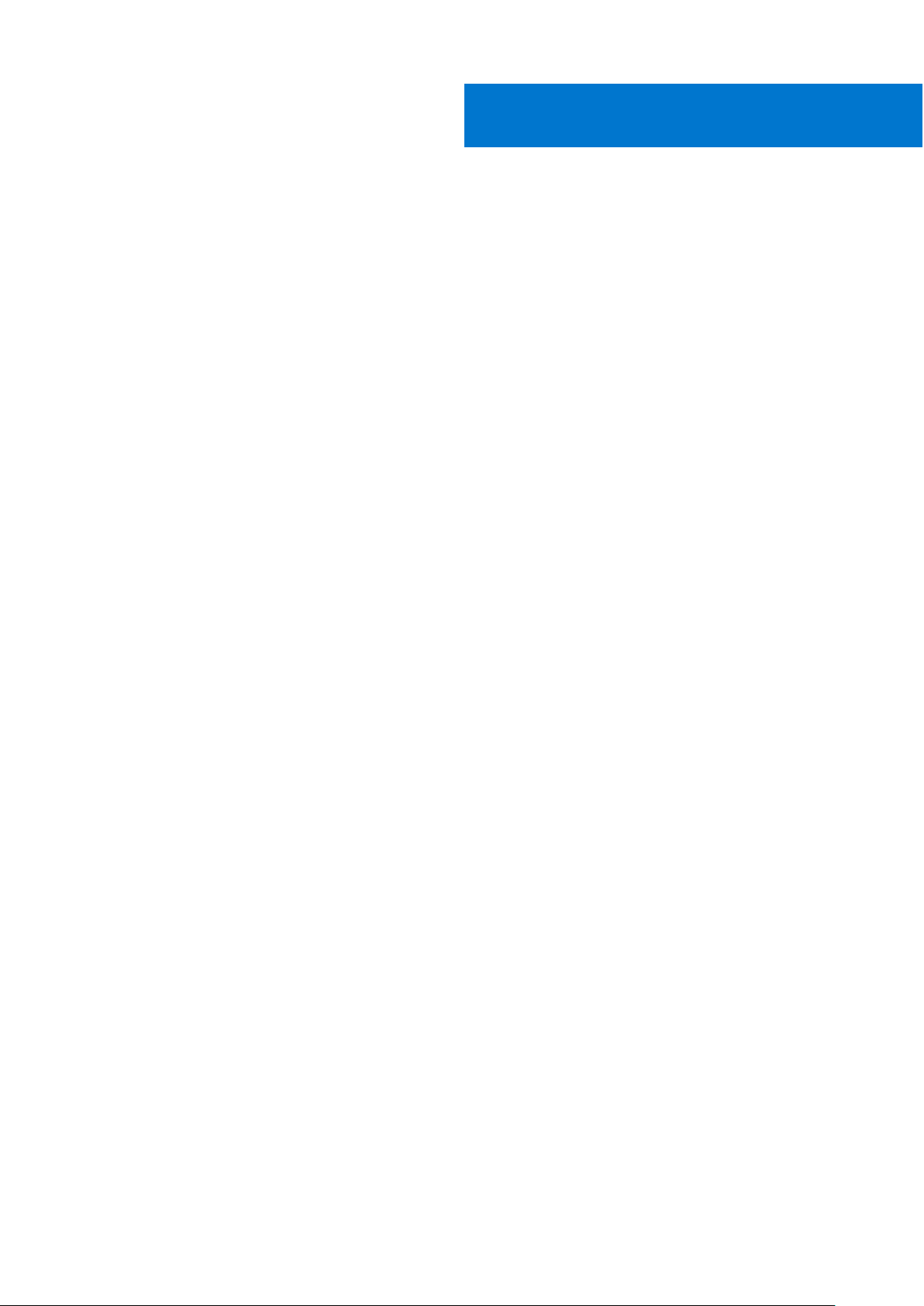
Daha Fazla Bilgi ve Kaynak Bulma
Aşağıdakiler hakkında daha fazla bilgi için bilgisayarınızla birlikte gönderilen güvenlik belgelerine ve yasal belgelere ve www.dell.com/
regulatory_compliance adresindeki düzenlemelere uygunluk web sitesine bakın:
● En iyi güvenlik uygulamaları
Yasal sertifikasyon
●
● Ergonomi
Aşağıdakilere ilişkin ek bilgi için, bkz. www.dell.com:
● Garanti
● Hükümler ve Koşullar (yalnızca ABD)
● Son Kullanıcı Lisans Sözleşmesi
Ürünle ilgili daha fazla bilgiye www.dell.com/support/manuals adresinden erişebilirsiniz.
1
4 Daha Fazla Bilgi ve Kaynak Bulma
Page 5

2
Önden ve Arkadan Görünüm
1. Ekran mandalı 2. Mikrofon
3. Gizlilik kapağı (isteğe bağlı) 4. Kamera (isteğe bağlı)
5. Kamera durum ışığı (isteğe bağlı) 6. Hoparlör
7. Dıstan okunur gösterge/dokunmatik ekran (isteğe bağlı) 8. Güç düğmesi
9. Tahta Kalemi 10. SD Kart okuyucu
11. USB 2.0 Konnektörü 12. USB 3.0 Konnektörü (isteğe bağlı)
13. Optik Disk Sürücüsü 14. Akıllı kart okuyucu (isteğe bağlı)
Önden ve Arkadan Görünüm 5
Page 6

15. Parmakizi okuyucu (isteğe bağlı) 16. Sabit sürücü
17. Bilgisayar/ExpressCard Okuyucusu 18. Kablosuz bağlantı durum ışığı
19. Pil durum ışığı 20. Sabit sürücü durum ışığı
21. Güç durum ışığı 22. Güç Konnektörü
23. VGA çıkışı 24. Seri Bağlantı Konnektörü
25. USB 2.0 Konnektörü 26. Ağ Konnektörü
27. Güvenlik kablosu yuvası 28. ikincil Ağ Bağlantı Noktası (isteğe bağlı)
29. İkincil seri konektör (isteğe bağlı)/Fischer güç konnektörü (isteğe
bağlı)
31. Pil 32. USB 3.0 konnektörü
33. HDMI Konnektörü 34. SIM Kart yuvası
35. Ses çıkışı 36. Harici anten düz geçiş arabirimi
37. Bağlantı istasyonu arabirimi 38. Servis etiketi çıkartması
NOT: Havalandırma deliklerini tıkamayın, içine nesneleri itmeyin veya içinde toz birikmesine izin vermeyin. Dell bilgisayarınız çalışırken,
kapalı evrak çantası gibi düşük hava akışı olan ortamlarda saklamayın. Hava akışının sınırlanması bilgisayara zarar verebilir veya yangına
yol açabilir. Bilgisayar ısındığında, fanı çalıştırır. Fan gürültüsü normaldir ve fanda veya bilgisayarda sorun olduğunu göstermez.
30. Dokunmatik yüzey
6 Önden ve Arkadan Görünüm
Page 7

Hızlı Kurulum
Önkosullar
NOT: Bu bölümdeki yordamları gerçekleştirmeye başlamadan önce, bilgisayarınızla birlikte gelen güvenlik bilgilerini okuyun. Ek en iyi
uygulama bilgileri için bkz. www.dell.com/regulatory_compliance
NOT: AC adaptörü tüm dünyadaki elektrik prizleriyle çalışır. Ancak güç konnektörleri ve anahtarlı uzatma kabloları ülkelere göre farklılık
gösterir. Uyumsuz bir kablo kullanılması veya kablonun anahtarlı uzatma kablosuna veya elektrik prizine yanlış bağlanması yangına veya
ekipmanın zarar görmesine neden olabilir.
DİKKAT: AC adaptörü kablosunu bilgisayardan çıkardığınızda, kablodan değil konnektörden tutun ve kablonun zarar
görmemesi için sıkı bir şekilde fakat nazikçe çekin. AC adaptörü kablosunu sararken, kablonun hasar görmesini önlemek
için AC adaptöründeki konnektörün açısını izlediğinizden emin olun.
NOT: Sipariş etmediyseniz pakette bazı aygıtlar bulunmayabilir.
Adimlar
1. AC adaptörünü bilgisayardaki AC adaptörü konnektörüne ve elektrik prizine takın.
3
Rakam 1. AC Adaptörü
2. Ağ kablosunu takın (isteğe bağlı).
Rakam 2. Ağ Konnektörü
3. Fare veya klavye gibi USB aygıtlarını bağlayın (isteğe bağlı).
Rakam 3. USB Konnektörü
4. Bilgisayar ekranını açın ve bilgisayarı açmak için güç düğmesine basın.
Rakam 4. Güç düğmesi
Hızlı Kurulum 7
Page 8

Sonraki Adimlar
NOT: Herhangi bir kart yüklemeden veya bilgisayarı bir yuvalama aygıtına ya da yazıcı gibi harici bir aygıta bağlamadan önce en az bir
kez açıp kapamanız önerilir.
8 Hızlı Kurulum
Page 9

Bileşenleri Takma ve Çıkarma
Bu bölümde bileşenlerin bilgisayarınızdan çıkarılmasına veya takılmasına dair ayrıntılı bilgi yer almaktadır.
Konular:
• Sabit Sürücü Yuvası Kapaklarının Açılması
• Sabit Sürücü Yuvası Kapaklarının Kapatılması
• Pili Çıkarma
• Pili Takma
• Sabit sürücüyü çıkarma
• Sabit Sürücüyü Takma
Sabit Sürücü Yuvası Kapaklarının Açılması
Altı adr basmalı kapak vardır. İkisi sağda iki solda ve ikisi de bilgisayarın arkasında bulunur.
Adimlar
1. Kilit düğmesini aşağı tutun.
2. Kapağı çekip açın ve bilgisayardan çıkarın.
4
Sabit Sürücü Yuvası Kapaklarının Kapatılması
Basmalı kapakları kapatmak için aşağıdaki adımları takip edin
Adimlar
1. Kapağı bilgisayara doğru çevirin.
2. Bir klik duyulana ve kilit oturana dek kapağa iyice bastırın.
Pili Çıkarma
Bu görev ile ilgili
Uyumsuz bir pilin kullanımı yangın ya da patlama riskini artırabilir. Pili sadece Dell'den satın alınan uyumlu
UYARI:
pil ile değiştirin. Pil, Dell bilgisayarınız ile çalışacak şekilde tasarlanmıştır. Başka bir bilgisayarın pilini bilgisayarınızda
kullanmayın.
UYARI: Pili çıkarmadan veya değiştirmeden önce bilgisayarı kapatın, AC adaptörün fişini elektrik prizinden ve
bilgisayardan çekin, modemin fişini duvar konektöründen ve bilgisayardan çekin ve bilgisayardaki tüm harici kabloları
çıkartın.
UYARI: Tehlikeli yerlerde kullanıma uygun değildir. Montaj talimatlarına bakın.
Bileşenleri Takma ve Çıkarma 9
Page 10

Adimlar
1. Kilit düğmesini aşağı tutun.
2. Pil bölmesini açmak için kapağı bilgisayardan çekip çıkarın.
3. Pili çıkarmak için:
a. Plastik pil tırnağını çekerken pil ayırma düğmesini sağa doğru itin.
Pili Takma
Adimlar
1. Pili yerine oturana dek yuvasına kaydırın.
2. Bir klik duyulana ve kilit oturana dek kapağa iyice bastırın.
Sabit sürücüyü çıkarma
Adimlar
1. Kilit düğmesini aşağıya doğru itin.
2. Sabit sürücü bölmesini açığa çıkarmak için kapağı açın bilgisayardan çekip çıkarın.
3. Sabit sürücüyü çıkarmak için:
a. Plastik sabit sürücü tırnağını çekerken sabit sürücü ayırma düğmesini sola doğru itin.
Sabit Sürücüyü Takma
Adimlar
1. Yerine oturuncaya dek sabit sürücüyü bölmesine doğru itin.
2. Bir klik duyulana ve kilit oturana dek kapağa iyice bastırın.
10
Bileşenleri Takma ve Çıkarma
Page 11

Arkadan Aydınlatmalı Klavyenin Kullanımı
Latitude dayanıklı seri, kişiselleştirilebilen bir arkadan aydınlatmalı klavye ile birlikte sunulur. Sistem aşağıdaki renkler etkinleştirilmiş olarak
gelir
1. Beyaz
2. Kırmızı
3. Yeşil
4. Mavi
Alternatif olarak, sistem, Sistem Ayarlarında (BIOS) 2 ilave özel renk ile yapılandırılabilir.
Konular:
• Klavye Arka Işığının Açılması/Kapatılması veya Parlaklığın Ayarı
• Klavye Arka Işık Renginin Değiştirilmesi
• Sistem Ayarlarında (BIOS) Arkadan Aydınlatmalı Klavyenin Kişiselleştirilmesi
• İşlev Fn tuşu kilit özellikleri
Klavye Arka Işığının Açılması/Kapatılması veya
5
Parlaklığın Ayarı
Arka ışığı Açmak/Kapatmak veya arka ışık parlaklık ayarlarını yapmak için adımları uygulayın:
1. Klavye arka ışık anahtarını başlatmak için <Fn> + <F10> (İşlev tuşu <Fn> kilidi etkin ise Fn tuşuna gerek yoktur) tuşuna basın.
2. Yukarıdaki tuş kombinasyonunun ilk kullanımı arka ışığı en düşük ayarına getirecektir.
3. Tuş kombinasyonlarına biraz daha basılması parlaklık ayarlarını sırasıyla %25, %50, %75 ve %100 olarak belirleyecektir.
4. Parlaklığı ayarlamak için tuş kombinasyonu içinde gezinin ya da klavye arka ışığını tam olarak kapatın.
Klavye Arka Işık Renginin Değiştirilmesi
Klavye arka ışık rengini değiştirmek için:
1. Mevcut arka ışık renkleri arasında dolaşmak için <FN> + < C> tuşlarına basın.
2. Varsayılan olarak Beyaz, Kırmızı, Yeşil ve Mavi etkindir; Sistem Ayarlarında (BIOS) iki özel renk döngüye eklenebilir.
Arkadan Aydınlatmalı Klavyenin Kullanımı 11
Page 12

Sistem Ayarlarında (BIOS) Arkadan Aydınlatmalı Klavyenin Kişiselleştirilmesi
Adimlar
1. Bilgisayarı kapatın.
2. Bilgisayarı açın ve Dell logosundayken, <F2> tuşuna ard arda basarak system setup (sistem ayarları) menüsünü getirin.
3. System Configuration (Sistem Yapılandırması) menüsünü genişletin ve açın.
4. RGB Keyboard Backlight.(RGB Klavye Arkadan ışığı) öğesini seçin.
Standart renkleri etkinleştirebilir/devre dışı bırakabilirsiniz (Beyaz, Kırmızı, Yeşil ve Mavi).
5. Özel bir RGB değeri belirlemek için, ekranın sağındaki giriş kutularını kullanın.
6. Apply changes (Değişiklikleri uygula)'ya ve sistem ayarlarını kapatmak için de Exit (Çıkış)'a tıklayın.
İşlev Fn tuşu kilit özellikleri
NOT:
Klavyenin, İşlev tuşu Fn kilitleme özelliği vardır. Etkinleştirildiğinde, üst sıradaki tuşların ikincil işlevleri varsayılan olur ve Fn
tuşunun kullanılmasını gerektirmez.
Rakam 5. Fn tuşu uyarıları
1. Fn kilit tuşu
2. Etkilenen Fn tuşları
3. Fn tuşu
NOT: Fn kilidi sadece yukarıdaki tuşları etkiler (F1 - F12). Etkin durumdayken, ikincil işlevler Fn tuşuna basılmasını gerektirmez.
12 Arkadan Aydınlatmalı Klavyenin Kullanımı
Page 13

Görünmez Mod
Latitude tam dayanıma sahip ürünler, bir Görünmez mod ile sunulurlar. Görünmez mod, Ekranı, tüm LED ışıkları, dahili hoparlörleri, fanı ve
tüm kablosuz iletişimi tek tuşa basarak kapatmanızı sağlar.
NOT: Bu mod bilgisayarı gizli işlemlerde kullanıma yöneliktir. Görünmez modu seçildiğinde, bilgisayar çalışır fakat herhangi bir ışık ya da
ses yaymaz.
Konular:
• Görünmez modun açılması/kapatılması
• Sistem Ayarlarında (BIOS) Görünmez Modunun Devre Dışı Bırakılması
Görünmez modun açılması/kapatılması
Adimlar
1. Gizli modu açmak için Fn+F7 tuş kombinasyonuna (Fn kilidi etkinse Fn tuşu gerekli değildir) basın.
NOT:
Görünmez mod F7 tuşunun ikincil bir işlevidir. Bu tuş, görünmez modu etkinleştirmek için Fn tuşu ile kullanılmadığında
bilgisayardaki diğer işlevleri gerçekleştirmek için kullanılabilir.
6
2. Tüm ışık ve sesler kapatılır.
3. Görünmez modu açmak için Fn + F7 tuş kombinasyonuna tekrar basın.
Sistem Ayarlarında (BIOS) Görünmez Modunun Devre Dışı Bırakılması
Adimlar
1. Bilgisayarı kapatın.
2. Bilgisayarı açın ve Dell logosundayken, <F2> tuşuna ard arda basarak System Setup (Sistem ayarları) menüsünü getirin.
3. System Configuration (Sistem Yapılandırması) menüsünü genişletin ve açın.
4. Stealth Mode Control (Görünmez mod kontrolü) öğesini seçin.
NOT: Görünmez mod varsayılan olarak etkindir.
5. Görünmez modunu devre dışı bırakmak için Disable (Devre dışı bırak) öğesini seçin.
6. İşiniz bittiğinde, değişiklikleri uygulayın ve BIOS ya da sistem ayarlarından çıkın.
Görünmez Mod 13
Page 14

7
Kablosuz (WiFi) Özelliğinin Etkinleştirilmesi ve
Devre Dışı Bırakılması
1. Kablosuz ağını etkinleştirmek için, <Fn>+ <PrtScr> tuşlarına basın.
2. <Fn> +< PrtScr> tuşlarına yeniden basarak kablosuz ağı devre dışı bırakın.
14 Kablosuz (WiFi) Özelliğinin Etkinleştirilmesi ve Devre Dışı Bırakılması
Page 15
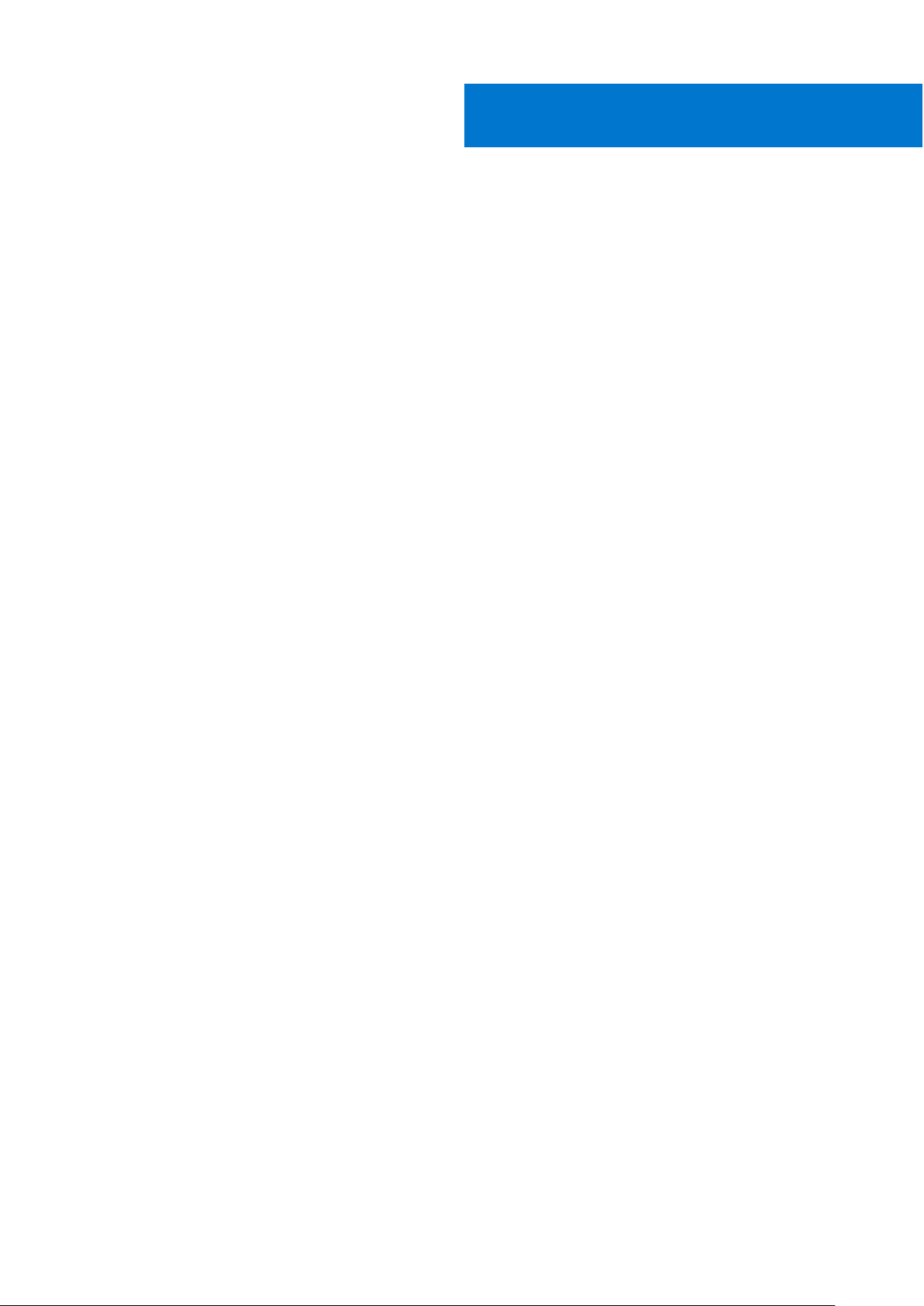
Akıllı Kartlar
İki ana tipte Akıllı veya Ortak Erişimli Kartlar (CAC) vardır:
1. Kapalı Akıllı Kartlar — Bu kartların pek çok altın kaplama bağlantı pedine sahip bir temas alanı vardır. Bir kart okuyucuya takıldığında,
yongadaki bilgiler okunabilir ve bunların üzerine yazılabilir
Altın temas pedi yukarı ve akıllı kart yuvasına bakacak şekilde kartı akılllı karta takın. Konnektörüne oturacak şekilde kartı yuvasına doğru
kaydırın.
2. Temassız Akıllı Kartlar — Bu kartlar okuyucu ile herhangi bir fiziksel temas gerektirmezler. Yonga, kart okuyucu ile RFID endüksiyon
teknolojisi yoluyla iletişim kurar.
Bu kartların, işlemleri tamamlamak için yalnızca kart okuyucunun antenine yakın mesafede olması gerekir.
8
Akıllı Kartlar 15
Page 16

Özellikler
NOT: Özellikler bölgeye göre değişebilir. Bilgisayarınızın yapılandırması hakkında daha fazla bilgi için Başlat (Başlat simgesi) >
Yardım ve Destek'e tıklayın ve bilgisayarınız hakkındaki bilgileri gösteren seçeneği belirtin.
Tablo 1. Sistem Bilgileri
Özellik Özellik
Yonga seti Intel Mobile Express Serisi 6 yonga seti
DRAM veri yolu genişliği 64 bit
Flash EPROM SPI 32 Mbit
PCIe Gen1 veriyolu 100 MHz
Tablo 2. İşlemci
Özellik Özellik
9
Türler
L3 önbellek 4 MB'a kadar
Harici veriyolu frekansı 1600 MHz
● Intel Core i3 serisi
● Intel Core i5 serisi
● Intel Core i7 serisi
Tablo 3. Bellek
Özellik Özellik
Bellek konektörü iki SODIMM yuvası
Bellek kapasitesi 4 GB veya 8 GB
Bellek türü DDR3 SDRAM 1600 Mhz
Minimum bellek 4 GB
Maksimum bellek 16 GB
Tablo 4. Ses
Özellik Özellik
Tür dört kanallı yüksek tanımlı ses
Denetleyici Realtek ALC3226
Stereo dönüştürme 24-bit (analog ve dijital, dijital ve analog arası)
Arabirim:
Dahili HD ses
Harici mikrofon girişi/stereo kulaklıklar/harici hoparlör konnektörü
Hoparlörler bir mono hoparlör
Dahili hoparlör yükselticisi 2W (RMS)
Ses seviyesi denetimleri Ses Artır/Ses Azalt düğmeleri
DİKKAT: Kulaklıklardan gelen aşırı ses basıncı işitme hasarına veya kaybına neden olabilir. Ses kontrolünün yanı sıra
ekolayzerin orta konum dışındaki ayarlara ayarlanması, kulaklık veya kulaklık çıkış gerilimini ve dolayısıyla ses basıncı
16 Özellikler
Page 17

seviyesini artırabilir. Kulaklık çıkışını etkileyen faktörlerin üreticiler tarafından belirtilenler dışında kullanılması (örn.
İşletim sistemi, ekolayzır yazılımı, aygıt yazılımı, sürücü vb.) Kulaklıkların çıkış gerilimini ve dolayısıyla ses basıncı
seviyesini artırabilir. Üretici tarafından belirtilenler dışında kulaklıkların kullanılması, ses basıncı seviyesinin yükselmesine
neden olabilir.
Tablo 5. Video
Özellik Özellik
Tür sistem kartında entegre
Denetleyici
UMA
Intel Core i3/i5 Intel HD Graphics 4400
Intel Core i7 Intel HD Graphics 5000
Ayrık (Opsiyonel) Nvidia GeForce (N14M-GE) Ayrık Grafik Kartı, 2 GB Ekran kartı
Tablo 6. İletişim
Özellik Özellik
Ağ adaptörü 10/100/1000 MB/s Ethernet (RJ-45)
Kablosuz WLAN Bluetooth 4.0 ile
WWAN
Tablo 7. Bağlantı Noktaları ve Konektörler
Özellik Özellik
Ses (isteğe bağlı) bir mikrofon/stereo kulaklık/hoparlör konnektörü
Video
Ağ adaptörü bir RJ-45 konnektörü (ikinci opsiyonel)
USB 2.0 iki 4 pimli USB 2.0 uyumlu konnektör
USB 3.0
Bellek kartı okuyucu bir adet SD kart okuyucu
Genişletme kartı
Seri bir adet DB9 seri konnektörü (ikinci opsiyonel)
Bağlantı istasyonu bağlantı noktası bir
Abone Kimlik Modülü (SIM) bağlantı noktası bir adet güvenlik özellikli micro-SIM yuvası
● bir adet 15 pimli VGA konnektörü
● bir adet 19 pimli HDMI konnektör
● bir adet 9 pimli USB 3.0 uyumlu konnektör
● PowerShare özellikli bir adet 9 pimli USB 3.0 uyumlu konnektör
● bir adet ExpressCard okuyucu
● opsiyonel PCMCIA okuyucu (ExpressCard okuyucunu yerini alır)
Tablo 8. Ekran
Özellik Özellik
Tür WLED ekranı
Boyut 14,0 inç
Boyutlar:
Yükseklik 190 mm (7,48 inç)
Genişlik 323,5 mm (12,59 inç)
Diyagonal 375,2 mm (14,77 inç)
Aktif alan (X/Y) 309,4 mm x 173,95 mm
Özellikler 17
Page 18

Tablo 8. Ekran
Özellik Özellik
Maksimum çözünürlük 1366 x 768 piksel
Çalışma açısı 0° (kapalı) ila 180°
Yenileme hızı 60 Hz
Minimum Görüntü açıları:
Yatay
Dikey
● HD için +/- 70°
● HD için +/- 70°
Piksel aralığı
1875 mm
Tablo 9. Klavye
Özellik Özellik
Tuş sayısı 84 tuş: ABD İngilzicesi, Tay dili, Kanada Fransızcası, Korece, Rusça, İbranice,
Uluslararası İngilizce
Düzen QWERTY/AZERTY/Kanji
Tablo 10. Dokunmatik yüzey
Özellik Özellik
Aktif Alan:
X ekseni 99,5 mm
Y ekseni 53 mm
Tablo 11. Pil
Özellik Özellik
Tür 6–hücreli veya 9–hücreli “akıllı” lityum iyon
Boyutlar:
Yükseklik 21 mm (0,82 inç)
Genişlik 166,9 mm (6,57 inç)
Derinlik 80 mm (3,14 inç)
Ağırlık 6–hücreli : 365,5 g (0,80 lbs) ; 9–hücreli : 520 g (1,14 lbs)
Gerilim 14,8 VDC
Çalışma ömrü 300 boşalma/şarj döngüsü
Sıcaklık aralığı:
Çalışma
Çalışma Dışı 51 °C ila 71 °C (60 °F ila 160 °F)
● Şarj : 0 °C ila 60 °C (32 °F ila 140 °F)
● Deşarj: 0 °C ila 70 °C (32 °F ila 158 °F)
NOT: Pil takımı %100 şarjla yukarıdaki saklama sıcaklıklarına güvenli bir
şekilde dayanacak şekildedir.
NOT: Pil takımı ayrıca performansında bozulma olmadan –20 °C ila +60
°C saklama sıcaklıklarına dayanabilmektedir.
Düğme pil 3 V CR2032 lityum yassı pil
Tablo 12. AC Adaptörü
Tür 65 W/90 W
Giriş gerilimi 100 VAC – 240 VAC
18 Özellikler
Page 19

Tablo 12. AC Adaptörü
Giriş akımı (maksimum) 1,5A / 1,7A
Giriş frekansı 50 Hz – 60 Hz
Çıkış gücü 65 W/90 W
Çıkış akımı 3,34 A/4,62 A(sürekli)
Dereceli çıkış gerilimi 19,5 +/– 1,0 VDC
Sıcaklık aralığı:
Çalışma 0°C - 40°C (32°F - 104°F)
Çalışma Dışı –40 °C - 70 °C (–40 °F - 158 °F)
Tablo 13. Otomatik-hava Adaptörü
Tür 90 W
Giriş gerilimi 11 VDC ila 16 VDC
Giriş akımı (maksimum) 9,0 A
Çıkış gücü 90 W
Çıkış akımı 4,86 A(sürekli)
Dereceli çıkış gerilimi 19,5 +/– 1,0 VDC
Sıcaklık aralığı:
Çalışma 0 °C - 35 °C (32 °F - 95 °F)
Tablo 14. Fiziksel
Özellik Özellik
Yükseklik 44 mm (1,73 inç)
Genişlik 347 mm (13,66 inç)
Derinlik 243 mm (9,57 inç)
Ağırlık 6,5 lbs (2,95 kg)
Tablo 15. Ortam
Özellik Özellik
Sıcaklık:
Çalışma 29 °C ila 63 °C (20 °F ila 140 °F)
Depolama -51 °C ila 71 °C (-60 °F ila 160 °F)
Bağıl nem (en yüksek):
Çalışma %10 - %90 (yoğuşmasız)
Depolama %5 - %95 (yoğuşmasız)
Yükseklik (en çok):
Çalışma -15,24 m ila 4572 (-50 fit ila 15.000 fit)3048 2000 (–50 fit ila 10.000 fit
6560 fit)
Çalışma Dışı '-15,24 m ila 4572 (-50 fit ila 15.000 fit)
Havadan geçen madde düzeyi ISA-71.04-1985 ile tanımlanan biçimde G1
Konular:
• Information para NOM (únicamente para México)
Özellikler
19
Page 20

Information para NOM (únicamente para México)
Aşağıdaki bilgiler, resmi Meksika standartlarına (NOM) uygun olarak bu belgede açıklanan aygıt için verilmektedir.
Tablo 16. NOM Bilgileri
Voltaje de alimentación 100 VAC – 240 VAC
Frecuencia 50 Hz – 60 Hz
Consumo eléctrico 1,5 A/1,7 A
Voltaje de salida 19,50 V de CC
Intensidad de salida 3,34 A/4,62 A
20 Özellikler
Page 21

10
Dell'e Başvurma
Önkosullar
NOT: Etkin bir internet bağlantınız yoksa, başvuru bilgilerini satış faturanızda, irsaliyede, fişte veya Dell ürün kataloğunda bulabilirsiniz.
Bu görev ile ilgili
Dell birden fazla çevrimiçi ve telefon tabanlı destek ve servis seçeneği sunar. Kullanılabilirlik ülkeye ve ürüne göre değişir ve bazı hizmetler
bulunduğunuz bölgede olmayabilir. Satış, teknik destek veya müşteri hizmetleri ile ilgili konularda Dell'e başvurmak için:
Dell.com/contactdell adresine gidin.
Dell'e Başvurma 21
